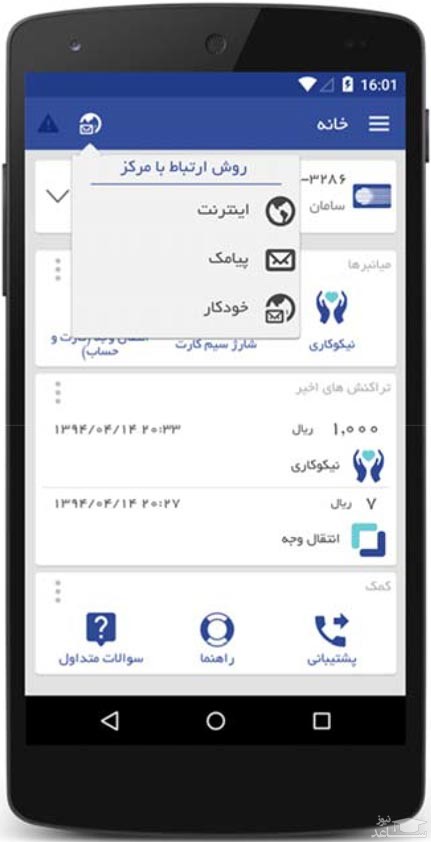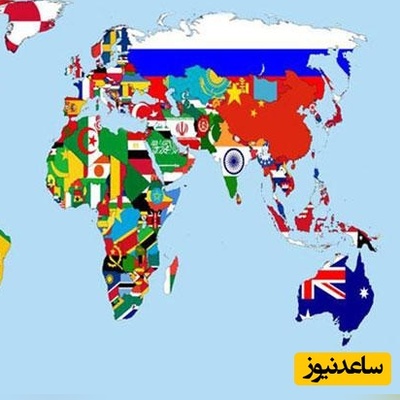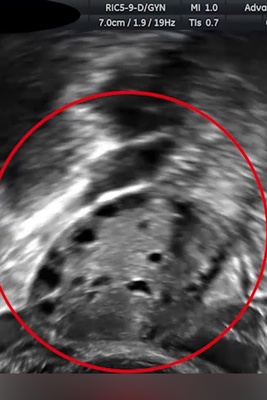راهنمای استفاده
پس از اجرای برنامه برای اولین بار، روندی برای راه اندازی برنامه برای شما نمایش داده می شود. در ابتدا در صورت نیاز، رمز عبور برنامه توسط شما قابل تعریف است. این رمز جهت افزایش امنیت دسترسی و استفاده از برنامه است. لذا لازم است که این رمز را بخاطر بسپارید تا در اجراهای بعدی برنامه آن را وارد کنید. توجه داشته باشید این رمز صرفا جهت ورود به برنامه می باشد و هیچ ارتباطی به رمز موبایل بانک (اس ام اس بانک) که از بانک دریافت کرده اید و برای انجام تراکنشها لازم دارید، ندارد. البته گذاشتن این رمز اختیاری است.
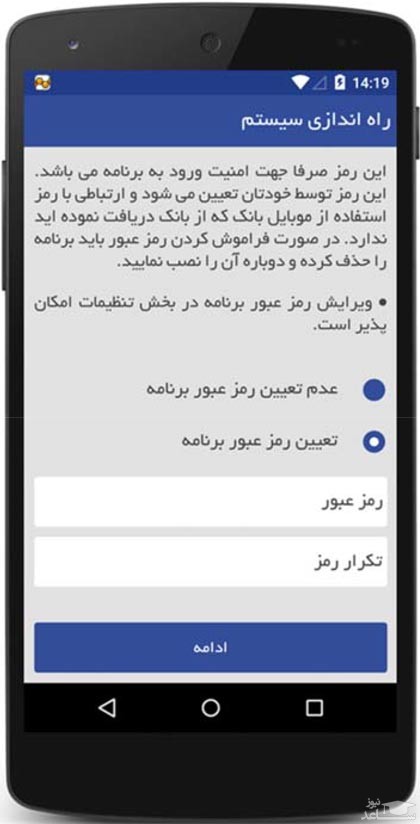
در قدم بعدی بستر ارتباطی خود را شامل اینترنت، پیامک و یا خودکار انتخاب کنید. بعدها می توانید این بستر را بنا به شرایط تغییر دهید.
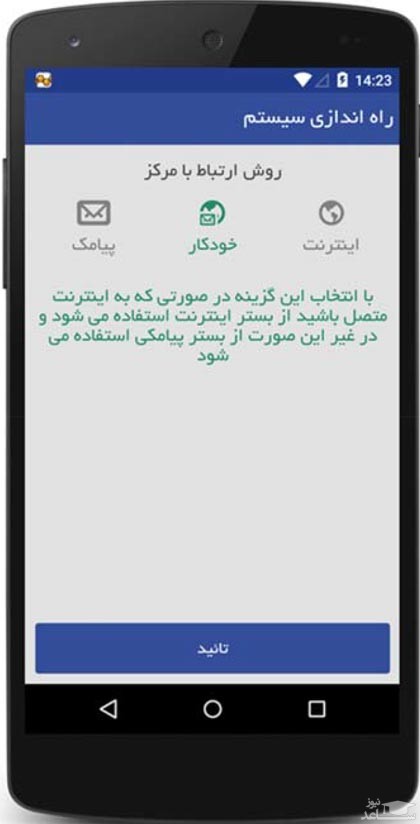
پس از اجرای موبایل بانک تجارت و ورود رمز عبور برنامه، با فشردن دکمه منو و یا کشیدن منو از سمت راست صفحه نمایش، می توانید منوی اصلی برنامه را مشاهده کرده و به بخش های مختلف آن دسترسی پیدا کنید.
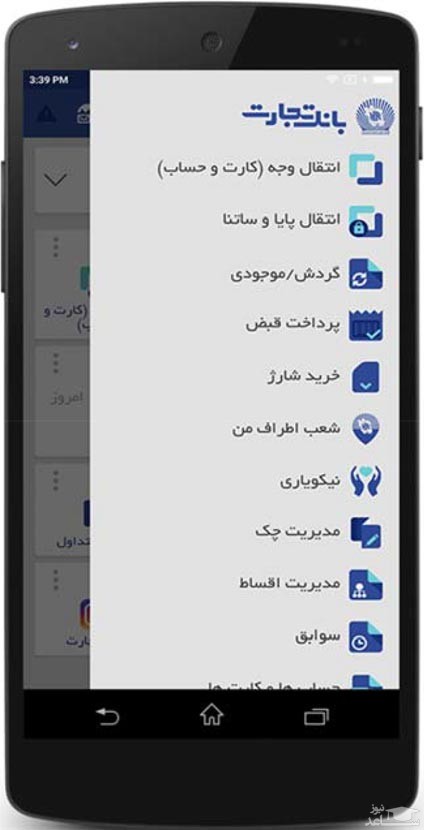
در حین کار با برنامه، برای انجام تراکنش ها از شما رمز موبایل بانک یا رمز دوم کارت پرسیده می شود. لازم بذکر است که این رمز به هیچ وجه و در هیچ محلی از موبایل بانک ذخیره نمی شود. لذا به منظور امنیت بیشتر برای انجام هر تراکنش ملزم به وارد کردن مجدد رمز می باشید.
توجه: توصیه می شود قبل از واگذاری دستگاه خود به شخص دیگر، برنامه موبایل بانک را از دستگاه خود حذف نمایید.
مدیریت حساب ها و کارت های مبدأ
افزودن حساب بانکی
• بعد از نصب برنامه، با اولین اجرا اگر دستگاه شما دارای سیم کارت باشد، بصورت اتوماتیک، حساب های متصل به سیمکارت اصلی دستگاه در بخش مدیریت حساب ها تعریف خواهد شد، توجه داشته باشید که اینکار فقط در بستر پیامک انجام می شود.
• اگر حسابی دارید که در لیست حساب هایتان موجود نیست، دکمه را تپ کنید. شماره سیم کارتی را که حساب مورد نظرتان به آن وصل است وارد کنید.
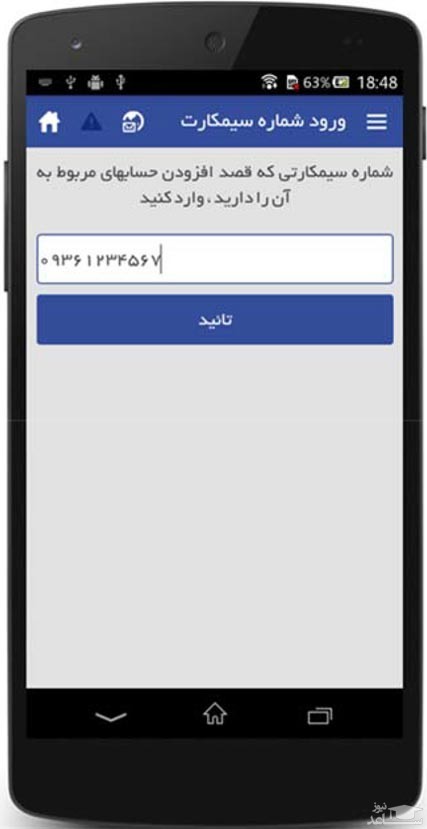
• پس از انتخاب دکمه تایید، پیامی مبنی بر تایید شماره سیمکارت به شما نشان داده می شود، پس از تایید این شماره، پیامکی حاوی کد فعال سازی به سیم کارتی که معرفی کرده اید ارسال می شود.
• در قسمت بعد، کدی که از طریق پیامک برای سیمکارت معرفی شده در قسمت قبل ارسال شده است را در صفحه "ورود کد فعال سازی" وارد کنید.
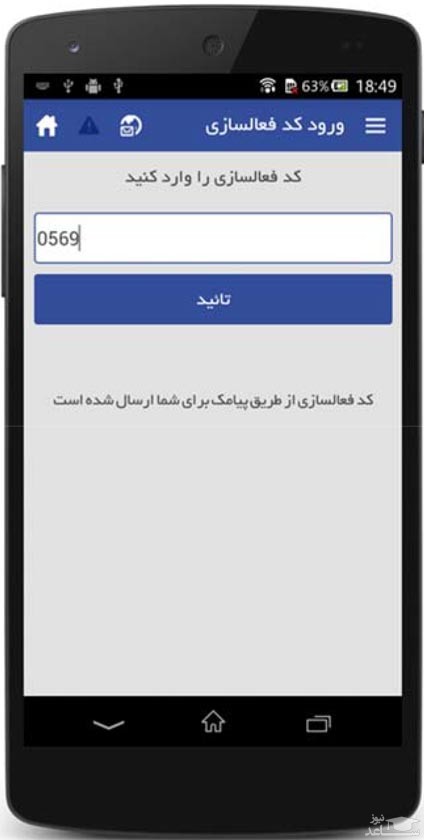
• پس از تایید و ارسال این کد، لیست حساب های برنامه به روز می شود. دقت کنید که حساب هایی که در این مرحله افزوده می شود، اگر متصل به سیم کارت موجود در دستگاه شما نباشد، فقط در بستر اینترنت قابل استفاده است.
توجه: در صورتی که نحوه ارتبـاط برنامه با سـرور از طریق پیامـک باشد و در قسـمت "ورود سیمکارت"، گزینه "سیمکارت جاری" را انتخاب نمایید، برنامه به صورت خودکار حسـاب های مرتبـط با سیمکارت شما را به لیست حساب ها اضافه کرده و نیازی به وارد کردن شماره سیمکارت و کد فعال سازی نمی باشد.
منوی حساب
شماره شبا
• با تپ بر روی یک حساب از شماره شبا آن مطلع شوید.
حذف حساب بانکی
• با تپ بر روی یک حساب و انتخاب گزینه "حذف" می توانید آن را حذف کنید.
کپی شبا در حافظه موقت
• با تپ بر روی یک حساب و انتخاب گزینه "کپی شبا در حافظه موقت" می توانید شماره شبای حساب مورد نظر را درون حافظه موقت دستگاه ذخیره کنید.
ارسال
• با تپ بر روی یک حساب و انتخاب گزینه "ارسال" می توانید شماره حساب خود را به همراه شماره شبا ازطریق برنامه های پیام رسان برای دیگران ارسال کنید.
انتخاب عنوان
• با تپ بر روی یک حساب می توانید برای آن عنوانی انتخاب کنید.
جابجایی
• با تپ بر روی جهتین امکان جابجایی اولویت حساب فراهم می باشد.
افزودن کارت
• با تپ کردن گزینه افزودن کارت میتوانید کارت های تجارتی و عضو شتاب خود را به برنامه اضافه کنید.
• برای این کار بعد از ورود اطلاعات کارت و ثبت آن، اعتبار شماره کارت وارد شده سنجیده می شود، و در صورت معتبر بودن قابل استفاده می باشد.
توجه:
• در بخش مبدا انتقال وجه ، تنها کارتهای تجارتی که موبایل بانک آنها قبلا فعال شده باشد، قابل استفاده هستند.
• در بخش مبدا مسدودی کارت، تنها کارتهای تجارتی قابل استفاده هستند.
منوی کارت
حذف کارت
• با تپ بر روی یک کارت و انتخاب گزینه "حذف" می توانید آن را حذف کنید.
کپی در حافظه موقت
• با تپ بر روی یک کارت و انتخاب گزینه "کپی در حافظه موقت" می توانید شماره کارت مورد نظر را درون حافظه موقت دستگاه ذخیره کنید.
ارسال
• با تپ بر روی یک کارت و انتخاب گزینه "ارسال" می توانید شماره کارت خود را ازطریق برنامه های پیام رسان برای دیگران ارسال کنید.
تغییر اطلاعات کارت
• با تپ بر روی یک کارت و انتخاب گزینه "اطلاعات کارت" میتوانید عنوان، cvv2 و تاریخ انقضای کارت خود را تغییر دهید.
جابجایی
• با تپ بر روی جهتین امکان جابجایی اولویت کارت فراهم می باشد.
تغییر اولویت حساب ها و کارت ها
• انگشت خود را روی حساب یا کارت نگه دارید تا رنگ آن تغییر کند، سپس با جابجا کردن حساب یا کارت می توانید اولویت نمایش آن را در صفحات مختلف تغییر دهید.
• حساب و کارتی که در اولویت نخست قرار می دهید به عنوان حساب و کارت پیش فرض در صفحات مختلف نمایش داده خواهند شد.
• در بخش مقصد نیز به همین منوال می توانید کارت، حساب و یا کد شبای مقصد را جابجا کنید.
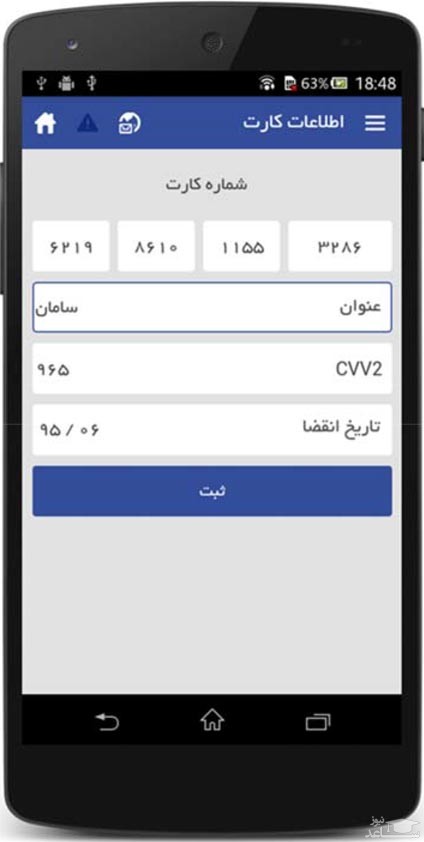
*توجه*
- در بخش مبدا انتقال وجه ، تنها کارتهای تجارتی که موبایل بانک آنها قبلا فعال شده باشد، قابل استفاده هستند.
- در بخش مبدا مسدودی کارت، تنها کارت های تجارتی قابل استفاده هستند.
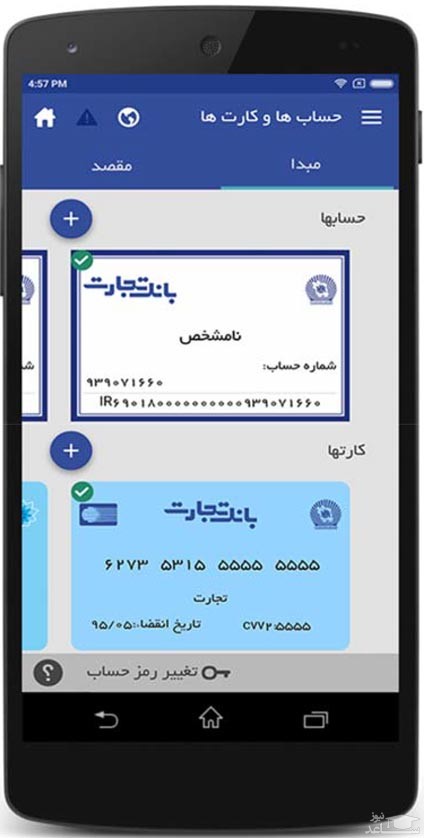
تغییر رمز حساب
• در صفحه حساب ها و کارتها با انتخاب گزینه تغییر رمز حساب، وارد صفحه ای می شوید که با انتخاب حساب و ورود رمز قبلی و رمز جدید امکان تغییر رمز حساب را خواهید داشت.
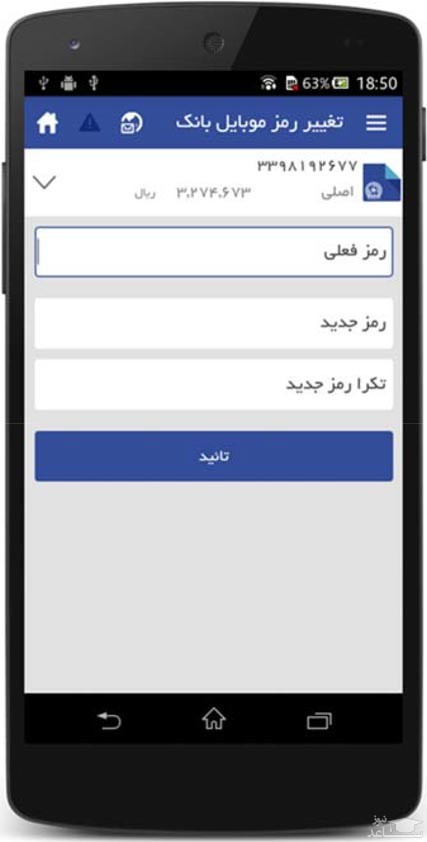
مدیریت حساب ها، کدهای شبا و کارت های مقصد
افزودن مقصد
• با تپ کردن این دکمه شما می توانید به عنوان مقصد: حساب تجارت، کد شبای سایر بانک ها و یا هر نوع کارت عضو شتاب را به برنامه اضافه کنید تا در انتقال وجه حساب به حساب، کارت به کارت، پایا و یا ساتنا از آن ها استفاده کنید.
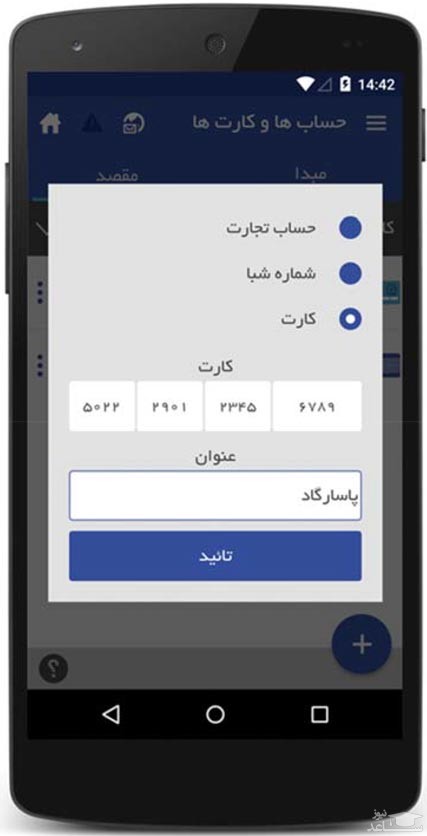
• با زدن دکمه تایید مقصد مورد نظر به لیست مربوطه اضافه خواهد شد.
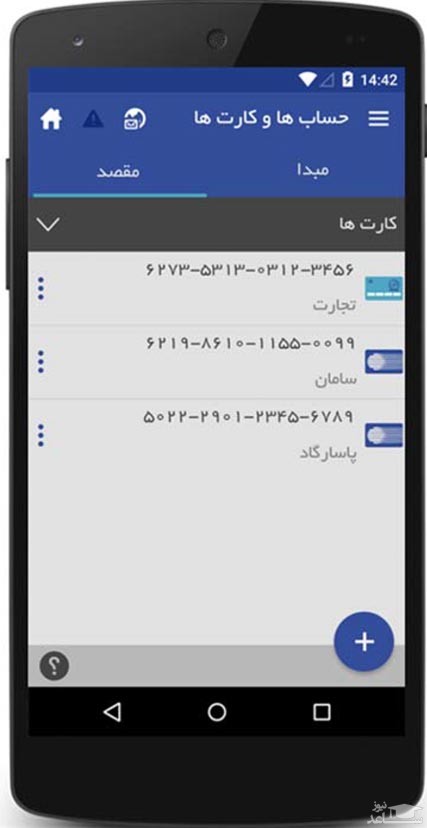
• همچنین برای حذف، ویرایش عنوان و شماره و یا کپی شماره مقصد مورد نظر می توانید روی همان مقصد تپ کرده و از گزینه های موجود استفاده کنید:
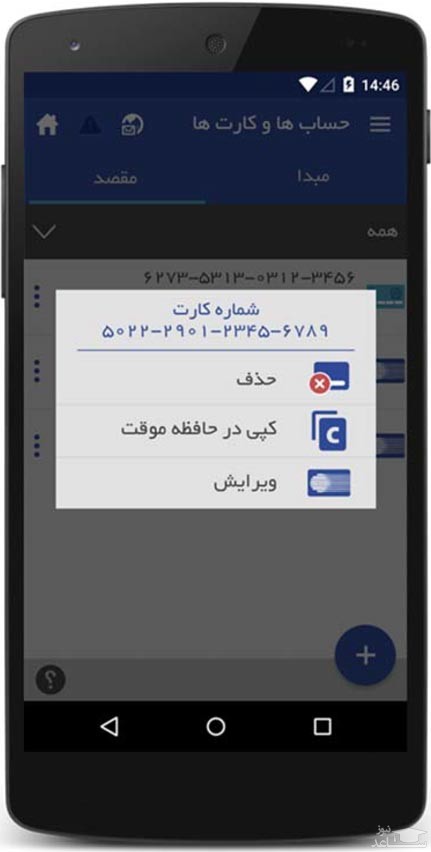
*خانه*
• در این صفحه ویجت های پرکاربرد اضافه گردیده که با انتخاب دکمه قابل ویرایش می باشد.
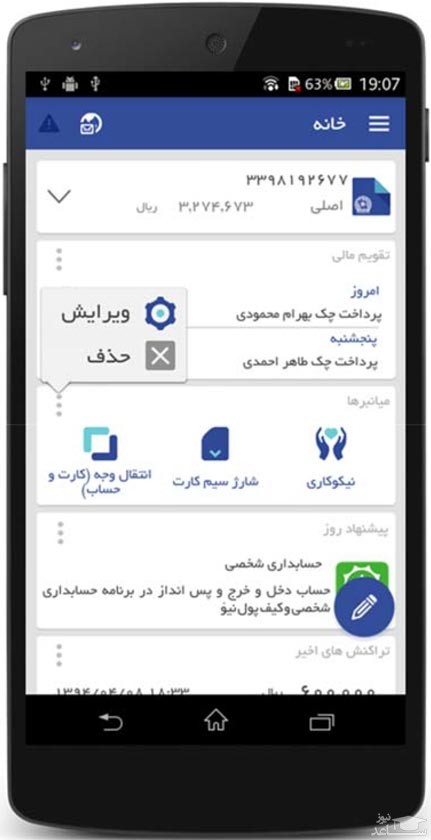
• همچنین برای ویرایش هر ویجت روی علامت تپ کرده تا گزینه های موجود ظاهر شود. برای مثال برای ویرایش میانبرها، گزینه ویرایش را انتخاب کرده و میانبرها را حذف و اضافه کنید.
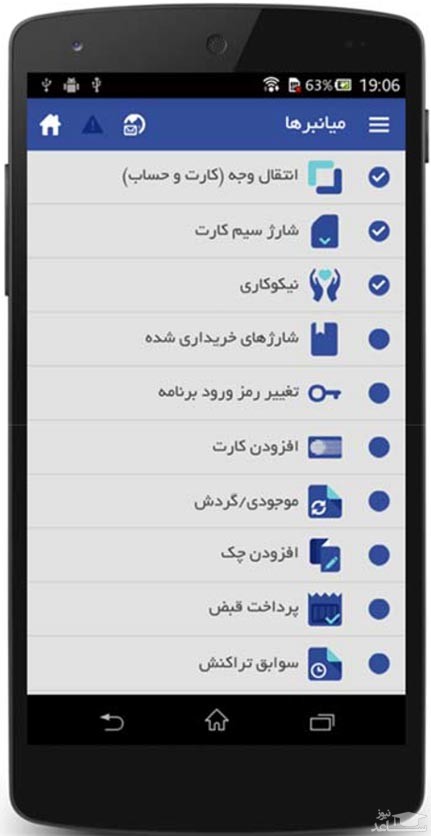
پرداخت قبض
• ابتدا شماره مبدا حساب یا شماره کارت تجارتی و یا شتابی مورد نظر را انتخاب کنید.
• سپس شناسه قبض و شناسه پرداخت (عددی 6 تا 12 رقمی که روی قبوض آب، برق، گاز، تلفن ثابت و همراه درج شده است) را وارد نمایید.
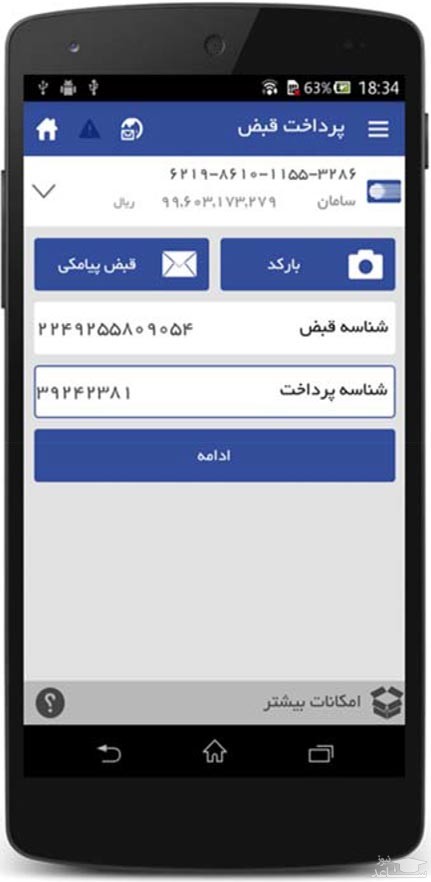
با تپ بر روی دکمه ادامه و ورود رمز، صفحه تایید پرداخت برای شما باز می شود که اگر اطلاعات درست بود با تپ بر روی "تایید"عملیات پرداخت انجام می شود.
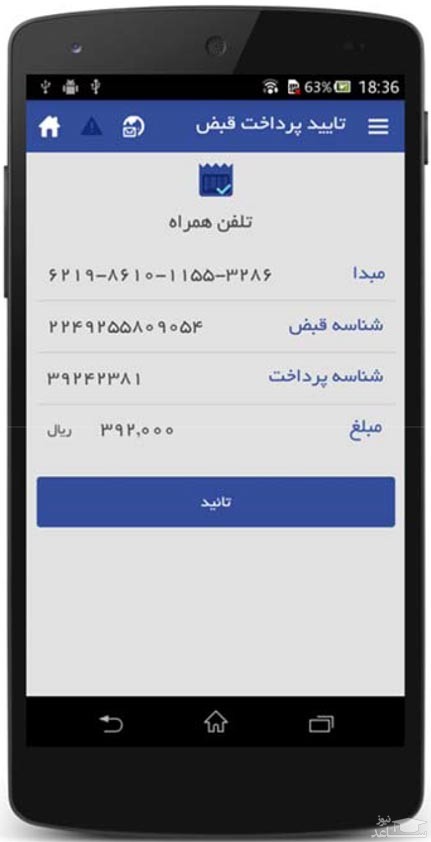
اگر در صفحه تایید اشتباهی در اطلاعات وارد شده وجود داشت با زدن دکمه بازگشت گوشی، به منوی پرداخت قبض برگردانده می شوید تا اطلاعات خود را تصحیح نمایید.
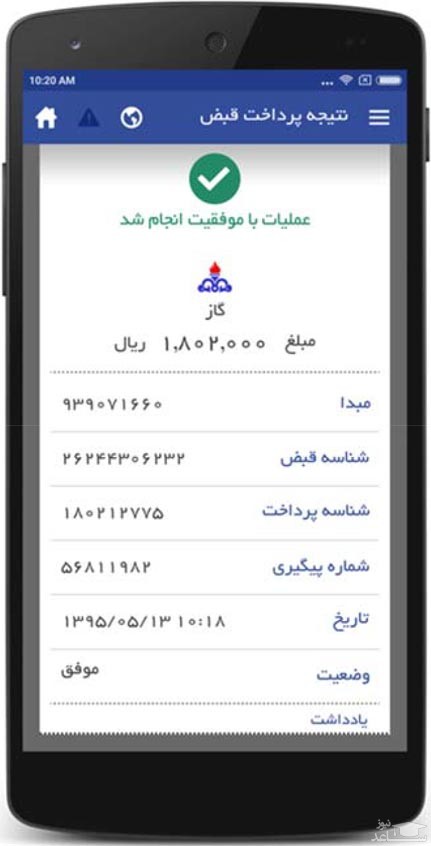
پرداخت قبض پیامکی
با انتخاب دکمه "قبض پیامکی" اگر قبض شما به صورت پیامکی به دستتان رسیده باشد به صورت خودکار فیلدهای مربوط به شناسه قبض و شناسه پرداخت پر شده و حساب شما پرداخت می شود.
پرداخت قبض از طریق بارکد
• با انتخاب دکمه "بارکد"، بارکدخوان نرم افزار را اجرا کنید.
• با قرار دادن بارکد روی قبض در زیر خط قرمز بارکد خوان، اطلاعات پرداخت قبض به نرم افزار منتقل می گردد.
موجودی کارت، مانده و گردش حساب
مشاهده موجودی کارت های تجارت
• با تپ بر روی علامت و وارد کردن رمز دوم کارت، موجودی کارت مورد نظر را مشاهده کنید.
مشاهده آخرین تراکنش های حساب
• با تپ بر روی علامت و وارد کردن رمز موبایل بانک خود و سپس تپ برروی تایید از گردش حساب اخیر خود مطلع می شوید. (پیامکی: 5 گردش آخر، اینترنتی: 10 گردش آخر)
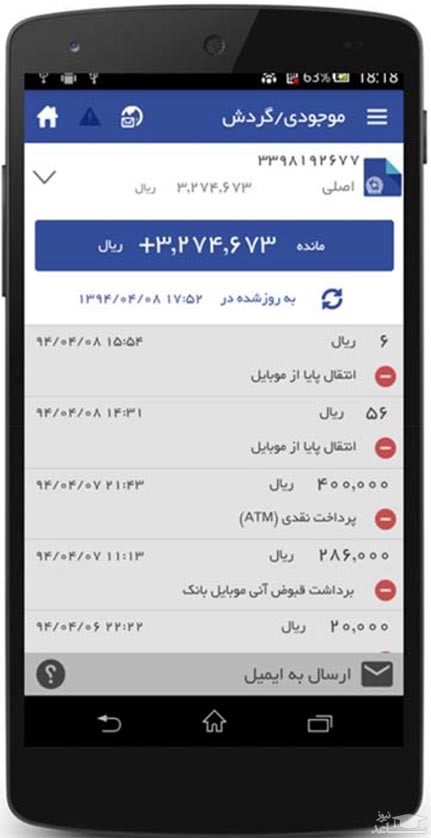
ارسال صورت حساب به ایمیل
با انتخاب این گزینه در صفحه موجودی/گردش، وارد صفحه زیر خواهید شد.
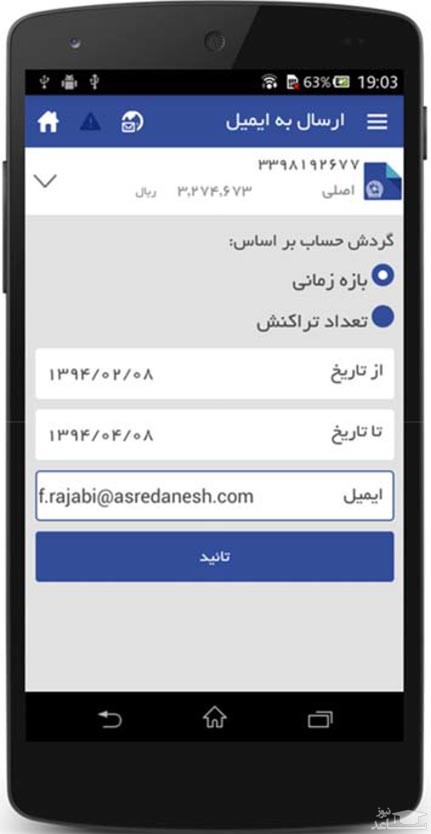
• با انتخاب تاریخ ابتدا و انتها و وارد کردن ایمیل تان، تراکنش های موجود در بازه مورد نظر به ایمیل ارسال خواهند شد.
• در صورتی که گردش حساب بر اساس تعداد تراکنش را انتخاب کنید، با ورود تعداد دلخواه (تا 300) آخرین تراکنش های حساب شما به ایمیل مورد نظر ارسال خواهد شد.
انتقال وجه
انتقال وجه حساب به حساب
• شماره حساب مبدا خود را انتخاب نمایید.
• مبلغی که می خواهید به حساب دیگری منتقل نمایید وارد کنید.
• شماره حساب مقصد را وارد نمایید و یا با تپ بر روی شماره مقصد از پیش معین شده را انتخاب نمایید.
• اگر می خواهید انتقال شناسه دار انجام دهید، با زدن تیک انتقال شناسه دار ، شناسه خود را وارد کنید.
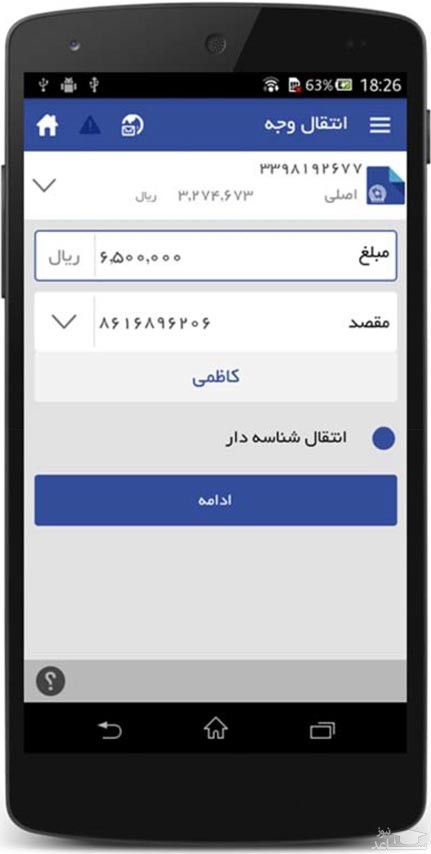
• با تپ بر روی ادامه صفحه تایید انتقال وجه برای شما باز می شود که اگر اطلاعات درست بود با تپ بر روی "تایید" انتقال وجه انجام می شود.
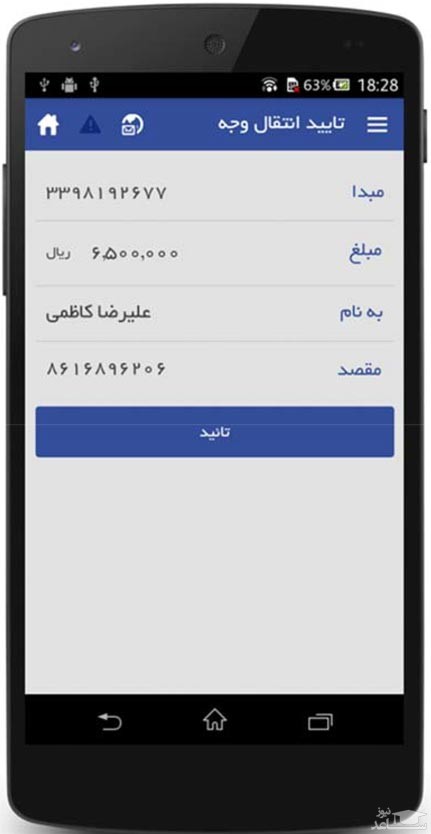
اگر در صفحه تایید اشتباهی در اطلاعات وارد شده وجود داشت زدن دکمه بازگشت گوشی، به صفحه انتقال وجه برگردانده می شوید تا اطلاعات خود را تصحیح نمایید.
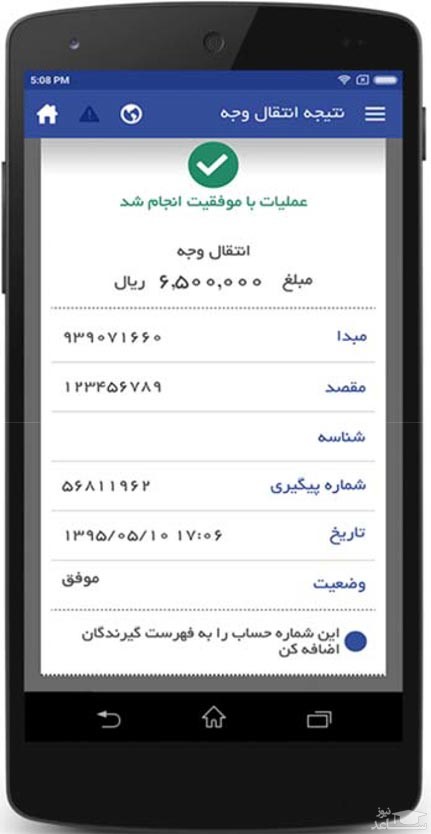
در پایان در صورت تمایل می توانید شماره حساب مقصد را به فهرست گیرندگان اضافه کنید تا در انتقالهای بعدی به حساب مذکور، به راحتی از فهرست گیرندگان انتخاب کنید.
انتقال وجه کارت به کارت
• شماره کارت مبدا خود را انتخاب نمایید، دقت کنید تنها کارت های تجارتی که موبایل بانک حساب اصلی متصل به آن کارت، قبلا فعال شده است، قابل استفاده به عنوان مبدا می باشد.
• مبلغی که می خواهید به کارت دیگری منتقل نمایید وارد کنید.
• شماره کارت مقصد را وارد نمایید و یا با تپ بر روی شماره مقصد از پیش معین شده را انتخاب نمایید. شماره مقصد می تواند کارت تجارت و یا تمامی کارت های عضو شتاب باشد. توجه داشته باشید که اگر کارت مقصد شتابی (غیر تجارتی) باشد تراکنش فقط و فقط در بستر اینترنت قابل انجام است و این تراکنش با کسر کارمزد همراه خواهد بود.
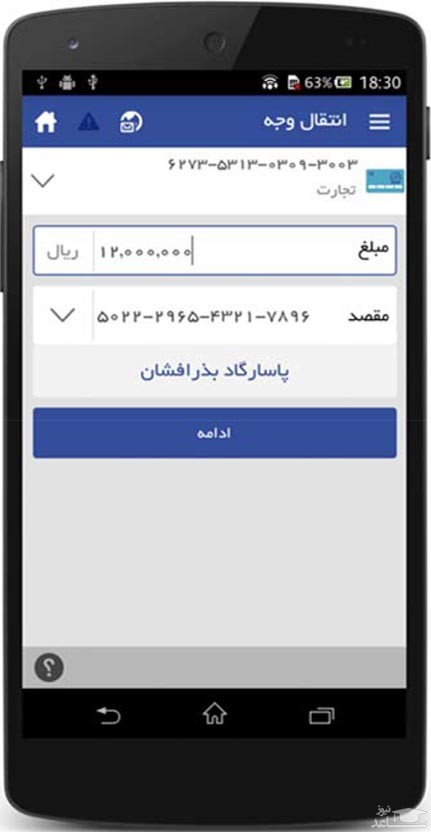
• با تپ بر روی ادامه بایستی رمز حساب اصلی متصل به کارت مبدا را وارد کنید.
• در مرحله بعد، صفحه تایید انتقال وجه برای شما باز می شود که اگر اطلاعات درست بود با تپ بر روی "تایید" و ورود رمز دوم کارت، انتقال وجه انجام می شود.
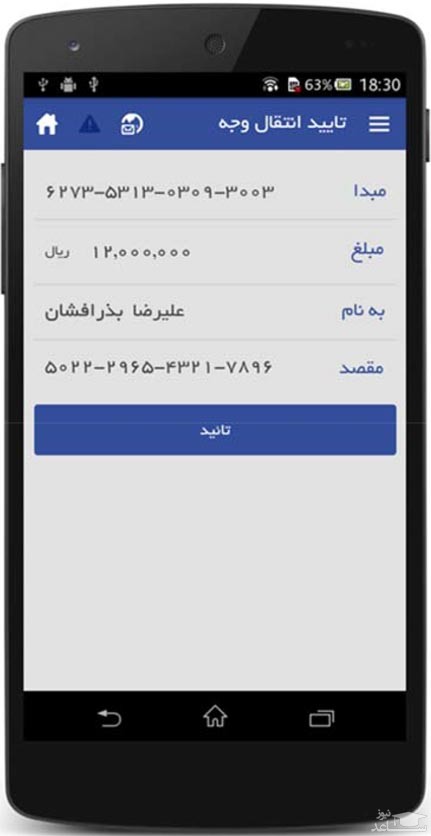
اگر در صفحه تایید اشتباهی در اطلاعات وارد شده وجود داشت با زدن دکمه بازگشت گوشی، به صفحه انتقال وجه برگردانده می شوید تا اطلاعات خود را تصحیح نمایید.
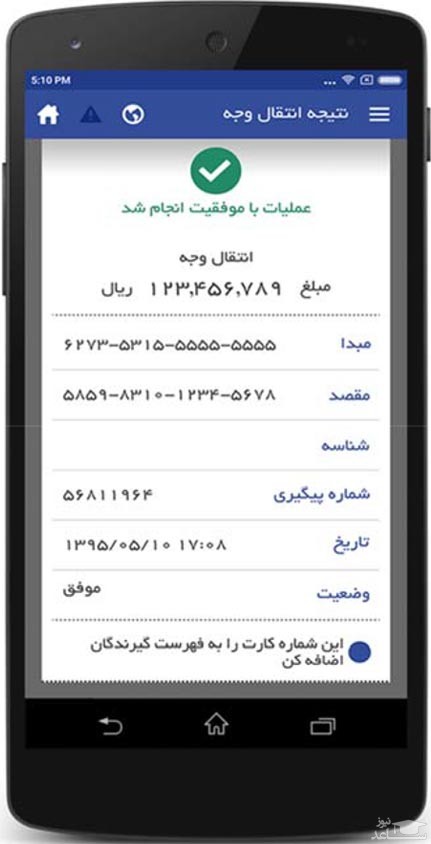
در پایان در صورت تمایل می توانید شماره کارت مقصد را به فهرست گیرندگان اضافه کنید تا در انتقالهای بعدی به کارت مذکور، به راحتی از فهرست گیرندگان انتخاب کنید.
انتقال وجه بین بانکی پایا و ساتنا
• شماره حساب مبدا خود را انتخاب نمایید.
• مبلغی که می خواهید به حساب دیگری منتقل نمایید وارد کنید.
• شماره شبا مقصد را وارد نمایید و یا با تپ بر روی شماره شبا مقصد از پیش معین شده را انتخاب نمایید. همچنین در صورتی که شماره شبایی قبلا کپی کرده باشید که در حافظه موقت دستگاه موجود باشد می توانید با تپ بر روی شماره شبای موجود در حافظه را در بخش مقصد بچسبانید.
• نوع انتقال پایا (تا 150 میلیون ریال) یا ساتنا (تا 500 میلیون ریال) را انتخاب نمایید.
• با تپ بر روی ادامه صفحه تایید انتقال وجه پایا برای شما باز می شود که اگر اطلاعات درست بود با تپ بر روی "تایید" انتقال وجه انجام می شود.
• اگر در صفحه تایید اشتباهی در اطلاعات وارد شده وجود داشت با زدن دکمه بازگشت گوشی، به منوی انتقال وجه پایا برگردانده می شوید تا اطلاعات خود را تصحیح نمایید.
در پایان در صورت تمایل می توانید شماره شبا مقصد را به فهرست گیرندگان اضافه کنید تا در انتقالهای بعدی به حساب مذکور، به راحتی از فهرست گیرندگان انتخاب کنید.
شارژ سیم کارت
در حال حاضر شارژ سیمکارت به دو نحو در موبایل بانک امکان پذیر است: 1- شارژ مستقیم سیمکارت، 2-خرید بسته های اینترنتی 3- خرید کد شارژ
1- شارژ مستقیم
• در قسمت مبدا حساب یا شماره کارت تجارتی مورد نظر خود را انتخاب نمایید.
• مبلغ شارژ مورد نظرتان را انتخاب نمایید.
• در قسمت بعد شماره سیمکارتی که قصد شارژ آن را دارید وارد نمایید. در صورتی که شماره موبایل در لیست مخاطبان شما قرار دارد، برای سهولت، با وارد کردن نام مخاطب می توانید شماره موبایل مخاطب را انتخاب کرده و شماره مورد نظر را شارژ نمایید.
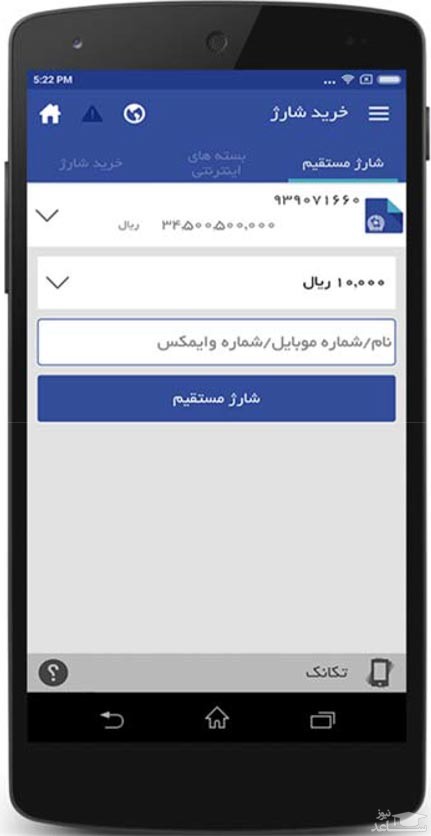
2- خرید بسته های اینترنتی
• در قسمت مبدا حساب یا شماره کارت تجارتی مورد نظر خود را انتخاب نمایید.
• در قسمت بعد شماره سیمکارتی که قصد خرید بسته برای آن را دارید وارد نمایید. در صورتی که شماره موبایل در لیست مخاطبان شما قرار دارد، برای سهولت، با وارد کردن نام مخاطب می توانید شماره موبایل مخاطب را انتخاب کرده و شماره مورد نظر را شارژ نمایید.
• در قسمت بعد بسته مورد نظر خود را انتخاب نمایید و اقدام به خرید نمایید.

3- خرید شارژ
• در قسمت مبدا حساب یا شماره کارت تجارتی و یا شتابی مورد نظر خود را انتخاب نمایید.
• در قسمت اپراتور نوع شارژی که می خواهید بخرید شامل همراه اول، ایرانسل، رایتل، تالیا را انتخاب نمایید.
• مبلغ شارژ مورد نظرتان را انتخاب نمایید.
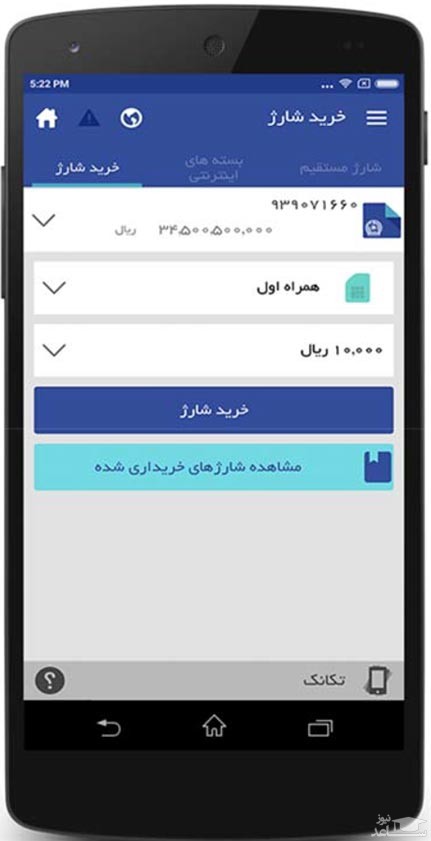
• با تپ بر روی "خرید شارژ"، ورود رمز، و تپ بر روی تایید مبلغ مورد نظر از حساب شما کسر شده و کد شارژ و سریال آن به شما ارسال می شود.
• اگر شارژ را برای سیم کارت همین گوشی می خواهید می توانید با زدن دکمه "انجام شارژ" یا "شارژ شگفت انگیز" ، سیم کارت موجود در گوشی تان را شارژ کنید. در غیر این صورت، در صورتی که کد شارژ را به نحو دیگری استفاده می کنید، می توانید با انتخاب گزینه "استفاده شد"، شارژ مذکور را به عنوان شارژ "استفاده شده" ،ثبت نمایید تا بعد ها در لیست شارژهای خریداری شده، شارژهای استفاده شده به راحتی قابل تفکیک از بقیه باشند.
تکانک
این قابلیت به منظور شارژ سریع سیم کارت طراحی شده است.
با این قابلیت میتوانید هنگامی که به نرم افزار موبایل بانک وارد شدید، تنها با یک تکان دستگاه و ورود رمز حساب یا کارت، سیم کارت خود را شارژ نمایید.
برای این کار کافی است، با رفتن به صفحه شارژ سیمکارت و با تپ بر روی آیکون در نوار پایین صفحه و زدن دکمه ادامه وارد صفحه زیر شده و با تعریف شارژ پیشفرض این قابلیت را فعال کنید.
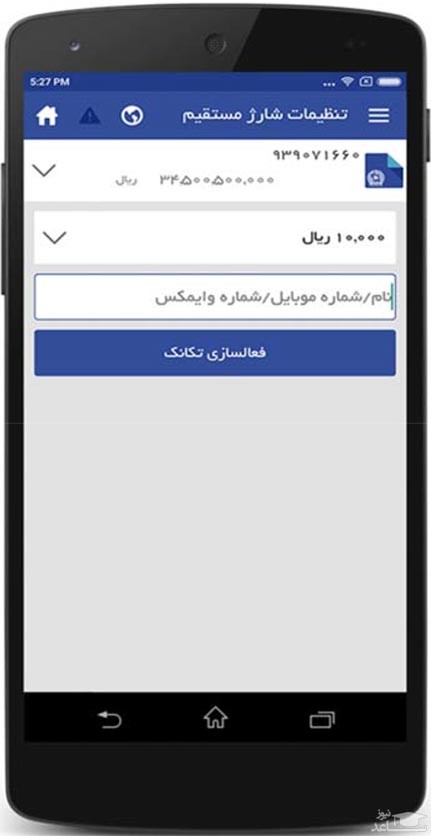
به منظور ویرایش شارژ پیشفرض و یا غیر فعالسازی تکانک به صفحه شارژ سیمکارت مراجعه کرده، روی آیکون تپ کنید و گزینه ویرایش و یا غیرفعالسازی را انتخاب کنید.
لیست شارژهای خریداری شده
با تپ بر روی آیکون در پایین دکمه خرید شارژ، می توانید لیست شارژ های خریداری شده را مشاهده کنید.
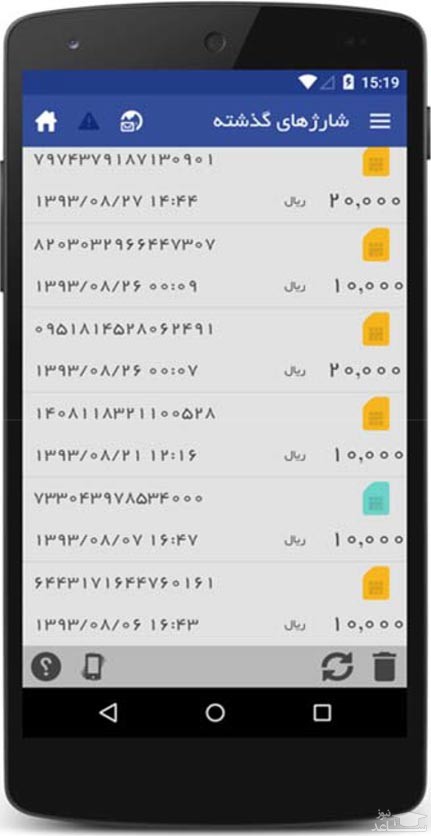
اگر شارژی را خریداری کرده اید وکد شارژ بدستتان نرسیده است یا لیست خود را پاک کرده اید با زدن دکمه لیست آخرین شارژهای خریداری شده را بازیابی کنید. در صورتی که شارژ را قبلا استفاده کرده باشید، علامت در کنار شارژ مذکور نمایان خواهد شد.
نزدیک ترین شعبه
یافتن نزدیک ترین شعبه
از روی نقشه و با توجه به موقعیت جغرافیایی کنونی شما نزدیک ترین شعبه به شما نمایش داده می شود.
نیکوکاری
• ابتدا حساب یا کارت مورد نظر خود را انتخاب نمایید.
• مبلغ مورد نظر خود را انتخاب کرده ویا وارد نمایید.
• در بخش بعدی موسسه خیریه مورد نظر خود را انتخاب نمایید.
• با تپ بر روی "تایید" مبلغ مورد نظر منتقل می شود.
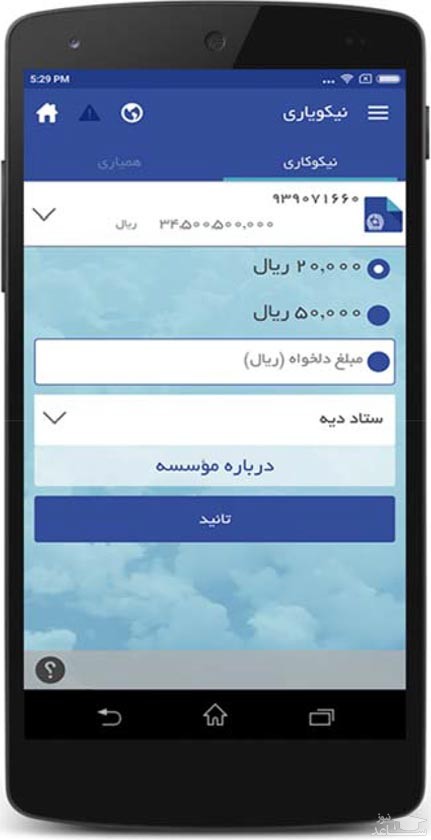
برای همیاری
• ابتدا حساب یا کارت مورد نظر خود را انتخاب نمایید.
• در بخش بعدی پروژه اجتماعی مورد نظر خود را انتخاب نمایید.
• با تپ بر روی "حمایت میکنم" مبلغ اهدایی مورد نظر خود را وارد نمایید.
• با تپ بر روی "پرداخت" مبلغ مورد نظر منتقل می شود.
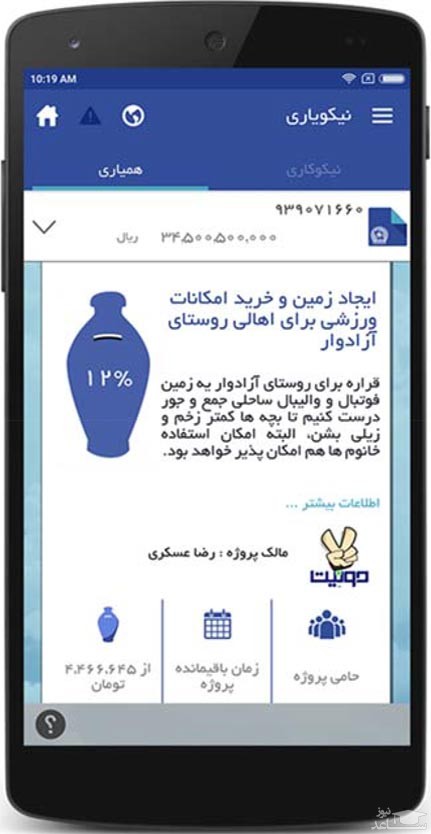
سوابق تراکنش
در این بخش می توانید سوابق تراکنش های انجام شده با برنامه موبایل بانک در گوشی خود را مشاهده کنید.
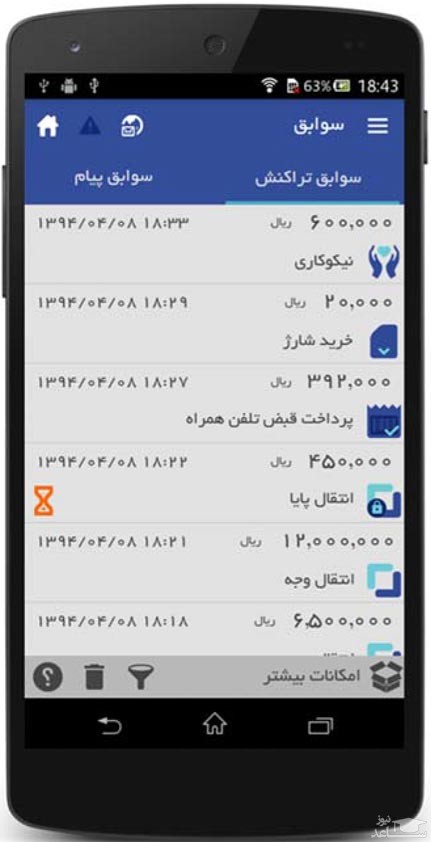
با تپ بر روی علامت می توانید لیست سوابق را فیلتر کنید.
با تپ بر روی علامت می توانید لیست سوابق را پاک کنید.
برای حذف چند مورد از سوابق میتوانید انگشت خود را به مدت چند ثانیه بر روی ردیف مورد نظر نگه دارید تا وارد حالت انتخابی شوید، سپس ردیف های مورد نظر را انتخاب و با استفاده از منوی پایین صفحه اقدام به حذف موارد نمایید.
در این قسمت، با انتخاب هر کدام از آیتم های موجود در لیست سوابق، جزییات مربوط به تراکنش انجام شده نمایش داده خواهد شد.
در این قسمت در صورتی که تراکنش به صورت آفلاین انجام شده باشد، میتوانید در سطر "وضعیت" با تپ روی علامت تراکنش مذکور را پیگیری نمایید. در صورتی که تراکنش با موفقیت انجام شده باشد، علامتی در کنار آن تراکنش ثبت نخواهد شد. در صورتی که انجام تراکنش با خطا مواجه شود، علامت در کنار تراکنش ثبت خواهد شد و در صورتی که تراکنش مورد نظر در حال انتظار برای انجام در سمت بانک باشد، علامت در کنار تراکنش ثبت خواهد شد.
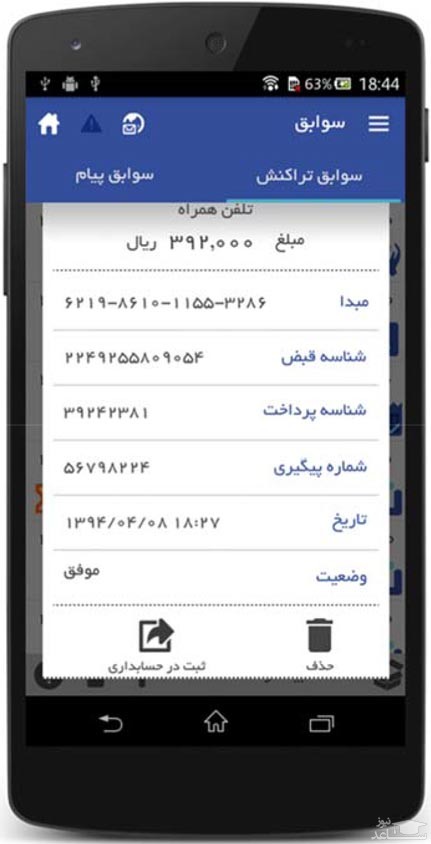
مسدودی
مسدود کردن کارت
• با انتخاب مبدا و ورود رمز دوم کارت تجارت، کارت مورد نظر مسدود خواهد شد.
• دقت کنید تنها کارت های تجارت در بخش مبدأ قابل انتخاب خواهند بود.
مسدود کردن حساب
با انتخاب این گزینه نوع مسدودی حساب از شما پرسیده خواهد شد.
انواع مسدودی حساب
• مسدودی درگاه های نوین: با انتخاب این گزینه و وارد کردن رمز موبایل بانک تنها خدمات موبایل بانک، تلفن بانک و اینترنت بانک مسدود خواهد شد.
• مسدودی کلیه درگاه ها: با انتخاب این گزینه و وارد کردن رمز موبایل بانک تمام درگاه ها، خدمات کارت و هر گونه عملیات روی حساب مسدود خواهد شد.
توجه: رفع هر گونه مسدودی کارت یا حساب تنها از طریق شعبه ممکن خواهد بود.
استعلام مسدودی
برای اطلاع از وضعیت مسدودی حساب خود روی دکمه استعلام مسدودی تپ کنید.
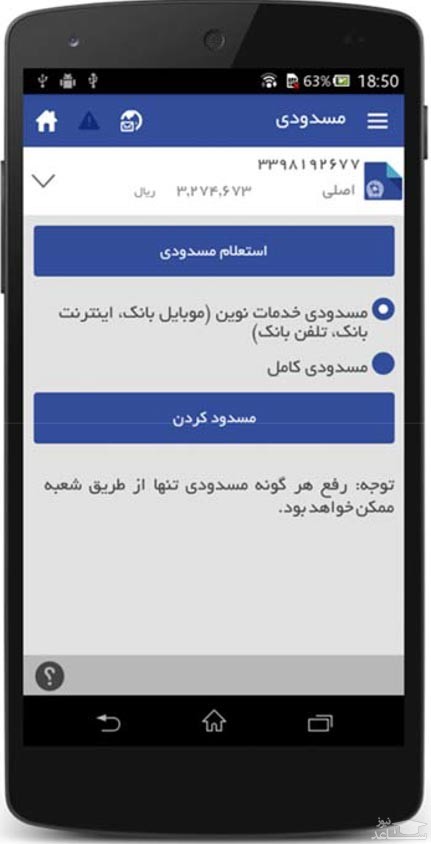
مدیریت چک
افزودن چک
در این قسمت می توانید چک های حساب خود را برای پیگیری از آخرین وضعیت آنها، اضافه نمایید.
• از قسمت حساب مبدا، شماره حساب مورد نظر خود را انتخاب نمایید. (اجباری)
• مبلغ چک را وارد نمایید. (اختیاری)
• نام گیرنده چک را در قسمت "در وجه" وارد نمایید. (اختیاری)
• تاریخ صدور و سررسید چک را وارد نمایید. (اختیاری)
• شماره سریال چک را وارد نمایید. (اجباری)
• با تپ روی "افزودن چک"، چک مورد نظر اضافه می شود.
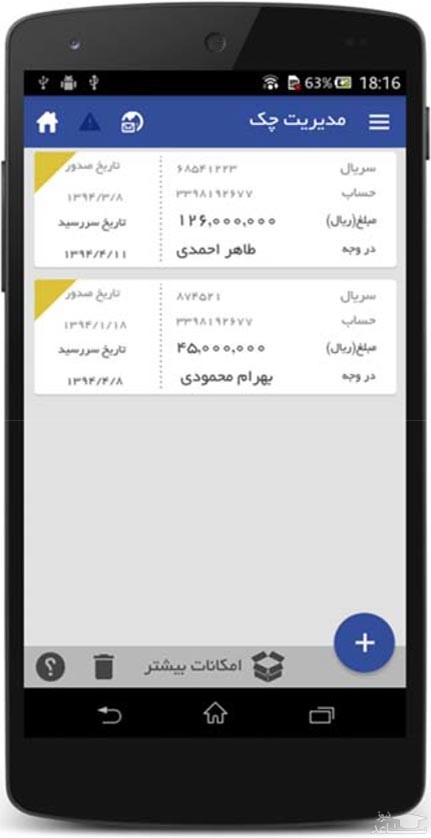
پیگیری چک
در این قسمت، می توانید چک های خود را که در قسمت قبل اضافه شده اند، پیگیری نمایید.
• چک مورد نظر خود را از لیست موجود انتخاب نمایید.
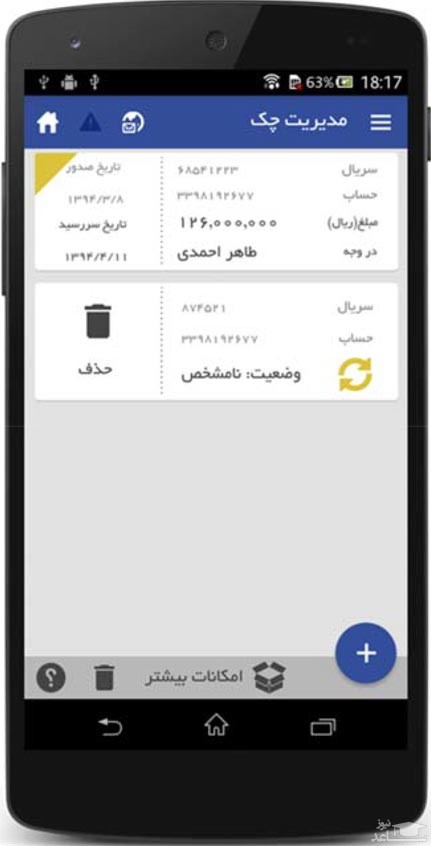
• در پشت آیتم چک، با تپ روی علامت می توانید از آخرین وضعیت چک خود مطلع شوید. این گزینه زمانی که وضعیت چک شما یکی از حالتهای پاس نشده یا نامشخص باشد، فعال خواهد بود.
امکان تعریف و مدیریت اقساط
افزودن قسط
در این قسمت می توانید اقساط خود را برای اعلام هشدار در سررسید تعریف شده بوسیله ی شما تعریف نمایید.
• از قسمت حساب مبدا، شماره حساب و یا کارت تجارت مورد نظر خود را انتخاب نمایید. (اجباری)
• مبلغ قسط را وارد نمایید. (اختیاری)
• روز سررسید ماهانه قسط خود را انتخاب نمایید.(اجباری)
• تعداد اقساط خود را وارد نمایید.(اجباری و حداکثر 48)
• توضیحاتی در مورد قسط در قسمت"بابت" وارد نمایید.(اجباری)
• شماره حساب و یا کارت تجارت مقصد را وارد نمایید.(اختیاری)
توجه: در صورتی که تیک "انتقال وجه پایا و ساتنا" را انتخاب کردید، شماره شبا مورد نظر خود را وارد نمایید.
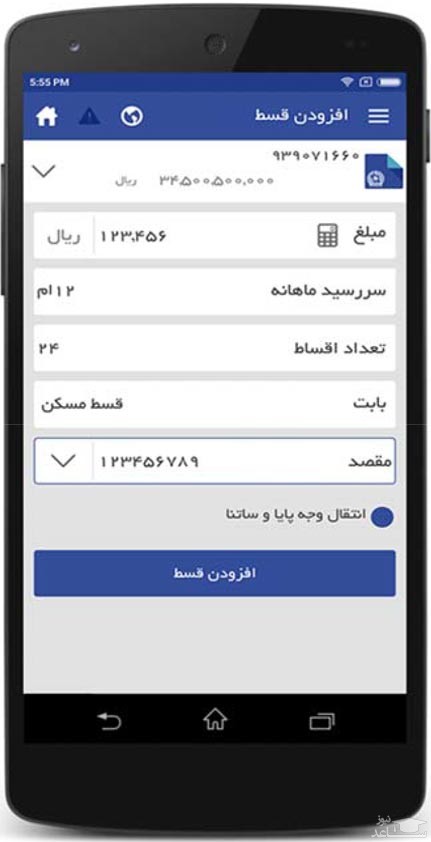
مدیریت قسط
در این قسمت، می توانید اقساط خود را که در قسمت قبل اضافه شده اند، پیگیری نمایید.
• قسط مورد نظر خود را از لیست موجود انتخاب نمایید.
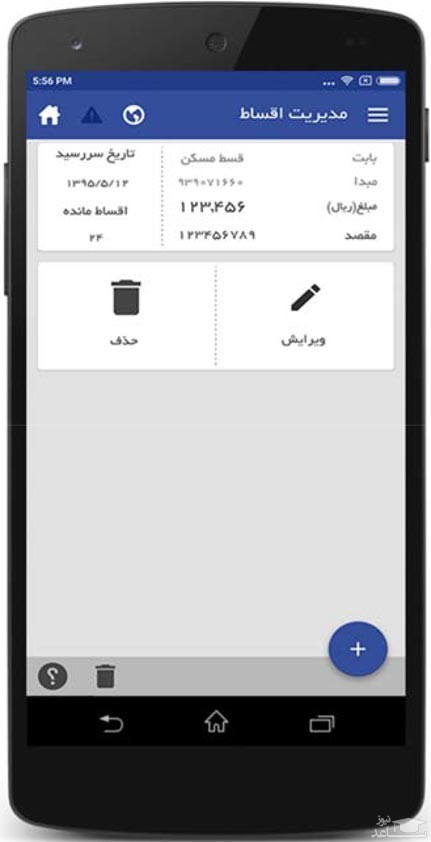
در پشت آیتم قسط، با تپ روی علامت می توانید قسط مورد نظر خود را ویرایش نمایید.
تنظیمات
• در این بخش می توانید بستر ارتباطی خود را شامل اینترنت، پیامک یا خودکار انتخاب کنید.
• همچنین امکان تغییر اندازه فونت را دارید.
• در این بخش همچنین می توانید نمایش و ذخیره پیامک های بانک تجارت (غیر از موبایل بانک) در سوابق تراکنش را فعال یا غیر فعال کنید.
• امکان ذخیره موقت رمز حساب و رمز دوم کارت در این بخش تعیین می شود.
• در صورتی که می خواهید آیتم های تقویم مالی موبایل بانک هنگامی که به موعدشان نزدیک شدند برای شما نوتیفیکیشن ایجاد کنند گزینه نمایش نوتیفیکیشن را فعال کنید و در غیر این صورت آن را غیر فعال کنید.
• امکان نمایش حساب کندو در فهرست حساب ها
• دیگر قابلیت این بخش امکان تغییر رمز عبور برنامه می باشد.
• پشتیبان گیری سوابق، حساب ها/کارت ها/شماره شبا های مقصد، چک و اقساط در فایل Excel در پوشه دانلود ها
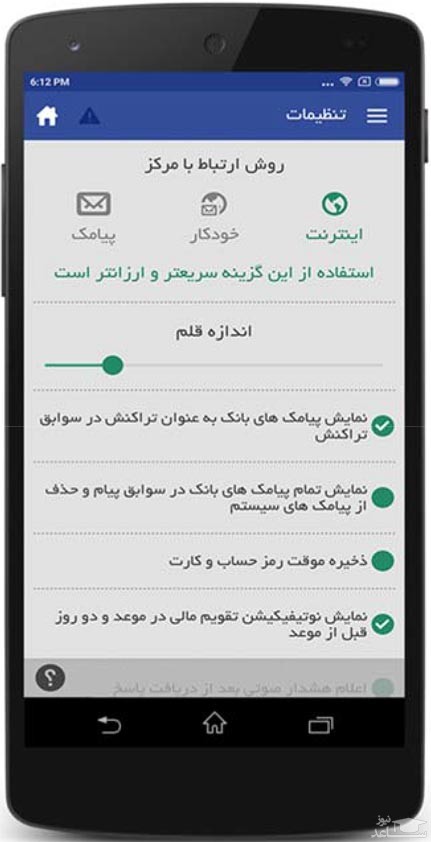
همچنین می توانید با تپ بر روی قسمت مشخص شده در نوار بالای برنامه، بستر ارتباطی را تغییر دهید.